2-sidet kopiering
Når du vælger 2-sidet (2-sided) for 2-sidet uds.inds. (2-sidedPrintSetting) i Standardkopi (Standard copy), kan du kopiere to originalsider på hver sin side af et enkelt ark papir.
 Bemærk
Bemærk
-
Du kan også direkte vælge 2-sidet kopiering, når du vælger layoutet på standbyskærmbilledet for kopiering.
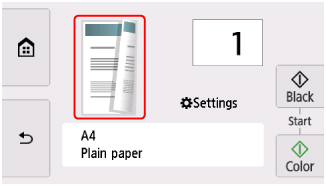
Vælg Indstillinger (Settings) på standbyskærmbilledet for kopiering for at få vist skærmbilledet med udskrivningsindstillinger, vælg 2-sidet (2-sided) for 2-sidet uds.inds. (2-sidedPrintSetting), og vælg derefter OK.
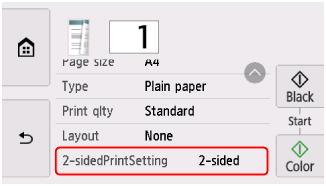
Hvis du vælger Avanceret (Advanced), mens 2-sidet (2-sided) er valgt, kan du angive retning og hæftningsside for originalen.
-
Når du vælger Retning: Stående (Orientation: Portrait) og Output: Langt led (Output: Long side bind):
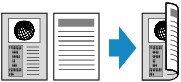
-
Når du vælger Retning: Stående (Orientation: Portrait) og Output: Kort led (Output: Short side bind):
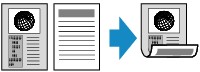
-
Når du vælger Retning: Liggende (Orientation: Landscape) og Output: Langt led (Output: Long side bind):

-
Når du vælger Retning: Liggende (Orientation: Landscape) og Output: Kort led (Output: Short side bind):
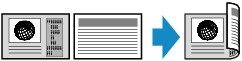
Når du har valgt hæftningsside, kan du vælge, om du vil bruge eksempelskærmbilledet. Hvis du vælger TIL (ON), vises eksempelskærmbilledet, hvor du kan vælge papirretning.
 Bemærk
Bemærk
-
Hvis Enhedens hukommelse er fuld. Processen kan ikke fortsætte. (Device memory is full. Cannot continue process.) vises på den berøringsfølsomme skærm under scanning, skal du angive Udskr.kv. (Print qlty) til Standard og prøve at kopiere igen. Hvis det ikke afhjælper problemet, skal du indstille Udskr.kv. (Print qlty) til Kladde (Draft) og prøve at kopiere igen.
-
Indstillingen 2-sidet kopiering kan bruges i kombination med 2 på 1-kopi (2-on-1 copy) eller 4 på 1-kopi (4-on-1 copy).
-
Hvis du kopierer i sort/hvid, kan udskriftsintensiteten af en dobbeltsidet kopi være forskellig fra en enkeltsidet kopi.
Kontrol af papirretningen:
Når du bruger eksempelskærmbilledet, vises skærmbilledet nedenfor, før kopiering starter, så du kan kontrollere papirretningen.
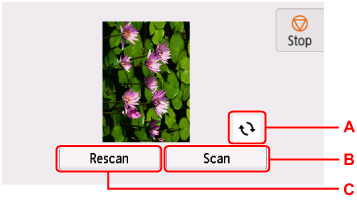
-
A: Vælg for at rotere originalen 180 grader.
-
B: Vælg for at begynde scanning af originalen.
-
C: Vælg for at scanne originalen igen.
Efter afsluttet scanning:
Skærmbilledet herunder vises, når hver original er scannet.

-
A: Vælg for at begynde scanning af originalen.
Fjern originalarket fra pladen efter scanningen, og læg det næste ark på pladen, og vælg Scan.
-
B: Vælg for at begynde at kopiere den original, der allerede er scannet.
 Bemærk
Bemærk
-
Du kan tilføje kopieringsjobbet, mens du udskriver.

